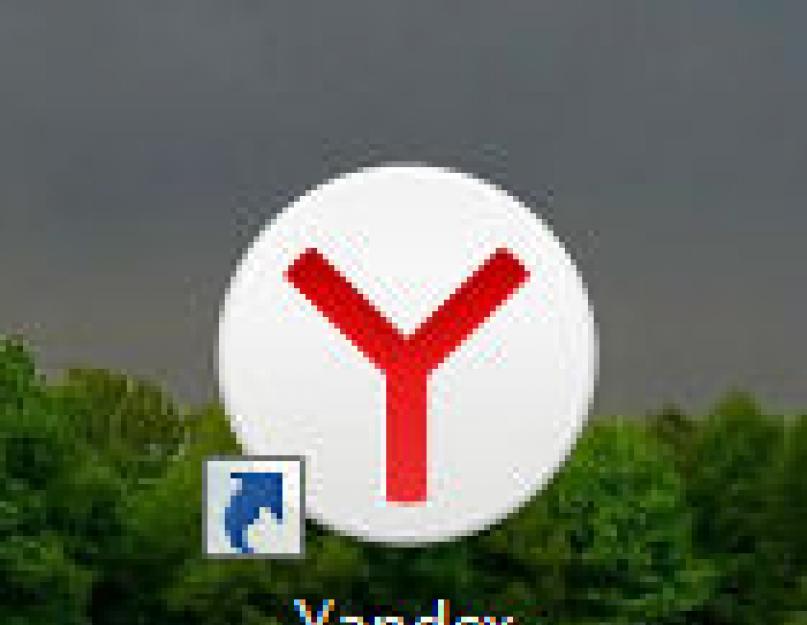Адблок это конечно супер расширение, ибо помогает интернет делать чище. И бывает, вот что поставили вы Адблок и потом даже навертится что сайты могут быть такими удобными без рекламы. Это все потому что сейчас на многих сайтах рекламы становится ну слишком много…
Адблок это конечно супер расширение, ибо помогает интернет делать чище. И бывает, вот что поставили вы Адблок и потом даже навертится что сайты могут быть такими удобными без рекламы. Это все потому что сейчас на многих сайтах рекламы становится ну слишком много…
Ну ладно, сегодня вообще будет разговор не о том. Я покажу как отключить Адблок на странице, на всем сайте и как вообще его выключить или удалить. Говорят что Адблок грузит процессор, но что-то я этого не заметил, возможно что грузит на особо слабых компьютерах… У меня ничего не тормозит, хотя процессор далеко не топовый, он просто современный
Кстати, если у вас также Адблок грузит процессор, ну то есть браузер, в общем неважно, то смотрите, попробуйте расширение uBlock Origin. Я разницу не заметил, но по отзывам он вроде как наааамного легче!
Ну что, начнем. Открываем Яндекс браузер и переходим на любой сайт, ну пусть это будет поисковик Яндекс. В правом верхнем углу браузера будет иконка Адблока, вот нажмите ее и появится такое меню:

Теперь смотрите, тут есть пункт Не запускать на странице, это чтобы вот на текущей странице реклама не блокировалась. А второй пункт, это не запускать на страницах домена. Это означает, что вообще не блокировать рекламу на текущем сайте, то есть не блокировать на любых страницах сайта.
Кстати еще скажу, может не все знают. В общем когда Адблок работает, то у него на иконке показано количество заблокированных обьектов:

А если настроить Адблок чтобы он не блокировал рекламу, то иконка уже будет такая:

Ну и теперь как его вообще отключить и как удалить. Сперва переходим в раздел дополнений, то есть идем в главное меню Яндекс Браузера и там выбираем пункт Дополнения (или просто перейдите по адресу browser://tune):

Не знаю как у вас, а у меня AdBlock был в самом низу списка. Там его можно и отключить и удалить. Чтобы отключить — то передвиньте ползунок, а чтобы удалить, то наведите мышку и там будет написано Удалить, вот и нажимайте на это. В общем вот как это все сделать:

Если отключите расширение, то иконка соответственно пропадет. Ну, в общем смотрите уже, нужно вам его отключить или удалять, а то я все таки не советую этого делать Реклама ведь еще бывает ну просто отвратительной…
Почему необходимо выключать AdBlock
Так исторически сложилось, что большинство Интернет-сайтов бесплатны для посещения. Мы к этому давно привыкли и воспринимаем как должное. Однако, чтобы поддерживать и развивать крупный Интернет-проект, нужно достаточно много денег. Как минимум это:
- Содержание серверов (ежемесячная оплата);
- Заработная плата для сотрудников редакции;
- Заработная плата для технического персонала;
- Аренда офиса (не обязательно, сейчас многие работают удаленно);
Крупные популярные проекты, такие как Pikabu, Dirty, Habrahabr или сайт, не взымают платы с посетителей, единственный источник дохода для них - размещение рекламы. Чем больше людей блокируют рекламу на таких сайтах, тем меньше они ежемесячно зарабатывают денег. Если денег недостаточно для поддержки и развития, сайты прекращают развиваться или даже закрываются. В итоге, страдаем мы с вами, обычные посетители, так как интересные для нас проекты перестают существовать.
С другой стороны, Интернет переполнен множеством некачественных сайтов, заваленных надоедливой и агрессивной рекламой, поэтому полный отказ от блокировщиков рекламы тоже не желателен. Выход очень простой - использовать adblock, но отключать его на интересных сайтах, чтобы не убивать их.
Отключайте блокировщики рекламы adblock на качественных интересных сайтах, иначе вы убиваете их!
Ниже я опишу, как отключить adblock для сайта на примере AdBlock Plus и uBlock. Если вы используете другой блокировщик - не страшно. Отключение adblock для определенного сайта сделано похоже во всех блокировщиках (а их сейчас более 200).
Как отключить AdBlock
Для Adblock Plus:
1. Нажмите на иконку AdBlock Plus в правом верхнем углу вашего браузера (не важно какого):
2. Нажмите на надпись: "Включен на данном сайте":

3. Если все сделано правильно, то надпись изменится на "Отключен на данном сайте":

Для uBlock:
1. Нажмите на иконку uBlock в правом верхнем углу браузера:

3. Нажмите на большую синюю кнопку:

После этого она станет серой, это означает что блокировщик рекламы отключен для этого сайта.
Другие блокировщики рекламы adblock:
1. Найдите иконку блокировщика в правом верхнем углу браузера, нажмите на нее.
2. Нажмите на кнопку или надпись: "Отключить на этом сайте" (или подобная надпись).
Если у вас остались вопросы или нужны уточнения - пожалуйста, задайте вопрос или оставьте комментарий.
Реклама уже давно заполонила просторы интернета. В связи с этим вышло довольно много различных плагинов и расширений помогающих избавиться от надоедливой рекламы. Одним из наиболее популярных расширений для браузеров является AdBlock. Его нужно установить из официального магазина расширений один раз и баннерная реклама больше не будет отображаться на страница сайтов которые Вы посещаете. Но что делать если Вам вдруг понадобилось удалить данное приложение? В данной статье мы покажем быстрый и простой способ как отключить AdBlock в браузере Google Chrome.
Способ #1
Первый способ очень простой. Все, что Вам нужно, это:
1. Нажать на иконку программы AdBlock правой кнопкой мыши. (иконка находится в правом верхнем углу). 2. После нажатия правой кнопкой, выбрать в выпадающем меню пункт «Удалить из Chrome «.
После этих действий данное расширение будет удалено из Вашего браузера навсегда. Но Вы можете установить его обратно в любой момент.
Но что делать если на панели браузера не отображается иконка? В этом случае читаем второй способ.
Способ #2
1. Нажать на значок меню, выбрать пункт «Дополнительные инструменты » и войти в подпункт «Расширения «.

Видео-инструкция
Надеемся все способы были для Вас полезны и у Вас получилось отключить AdBlock в браузере Google Chrome. Также если у Вас возникли какие-либо вопросы, задавайте их в комментариях.
5 /5 (2 )Adblock – это специальная программа-расширение, которая скрывает рекламу от глаз пользователей. Она идет как дополнение к программе-поисковику, и суть ее заключается в блокировке всплывающих окон, баннеров и прочей нежелательной информации, которая отвлекает от просмотра основного содержания веб-страницы.
Расширение Адблок так же легко отключить, как и активировать. Иногда возникает надобность в отображении всех материалов на сайте, либо же информация отображается некорректно, и необходимость в блокировке рекламы отпадает – в этой статье подробно рассмотрим, как отключить Адблок в самых популярных поисковиках – Google chrom, Yandex, Opera и Mozilla. Также мы рассмотрим особенности подключения и отключения программы Адблок на телефонах, планшетах и смартфонах с программным обеспечением на базе ОС Андроид.
Как отключить adblock в Google Chrom
Расширение Адблок – самое популярное дополнение к веб-браузеру для блокировки рекламы. Существуют различные версии этой программы, самые последние из них блокируют не только рекламные сообщения, а и вредоносные ссылки в режиме просмотра интернет-страниц. В разных поисковиках принцип отключения этой программы достаточно однообразен. Рассмотрим два способа отключения Адблок и Адблок плюс (усиленная версия) в поисковике Гугл хром.
Первый способ
- Открываем браузер.
- В правом верхнем углу находим значок программы Адблок (в примере мы вмдим два расширения – Адблок и Адблок плюс, более расширенная версия), нажимаем на него.


- Откроется окно меню, выбираем опцию «Приостановить программу», кликаем по ней.


- Значок программы Адблок становится неактивным (зеленого цвета). Чтобы включить программу, следует проделать те же операции, что и при выключении.


Второй способ
- Открываем поисковик Гугл Хром, в правом верхнем углу находим значок «Настройки и управление», нажимаем на него.


- В открывшемся меню находим опцию «Настройки», заходим в нее.


- Откроется окно внутренних настроек браузера, нам они не нужны. В левом верхнем углу нажимаем вкладку «Расширения».


- После ее нажатия на экране покажется список расширений, выбираем из списка Адблок и Адблок плюс, снимаем флажки напротив этих программ.


- После снятия флажков команда «Включено» сменится на «Включить».


Третий способ
- Открываем поисковик, в открытом окне нажимаем значок «Настройки и управление».


- В открытом меню ищем «Дополнительные инструменты», затем «Расширения», снимаем флажки напротив программ Адблок. Расширения неактивны.


Как отключить adblock в браузере Opera
Чтобы отключить программу для блокировки рекламы в браузере Опера, потребуется пару минут.
- Открываем поисковик.
- Слева на панели задач в самом низу находим значок расширений в виде кусочка паззла.


- Нажимаем на него, находим активные расширения (Адблок), даем команду «Отключить». Работа расширения приостановлена в браузере Опера.




Как отключить adblock в Яндексе
Поисковая программа Яндекс очень похожа на Гугл Хром, и различия между ними очень незначительные. Рассмотрим отключение Адблок в этом поисковике.
- Заходим в Яндекс-браузер.


- В правом верхнем углу находим значок Адблок – обычно это открытая ладонь на красном фоне, нажимаем на него.


- Откроется дополнительное меню, выполняем операцию «Приостановить Адблок».


- После выполнения операции «Приостановить Адблок» значок расширения поменяется на «Класс» на зеленом фоне – это значит, что программа неактивна.


Отключение adblock в браузере Mozilla Firefox
Поисковик Мозилла становится все менее популярным на фоне более практичных Гугл Хром и Яндекса, однако многие пользователи все так же отдают предпочтение этому сервису, как самому надежному и стабильному поисковику. Рассмотрим отключение Адблок в этом поисковике.
- Открываем браузер Мозилла.


- В правом верхнем углу находим уже знакомый значок программы, нажимаем его.


- Высвечивается контекстное меню, выбираем там «Отключить везде».


- Расширение Адблок неактивно, о чем говорит серый цвет значка.


Программа adblock в операционной системе Андроид
Использование Адблок на телефонных устройствах, планшетах и смартфонах имеет свои особенности. В Андроиде данное расширение идет как отдельный веб-браузер, с помощью которого можно совершать поиск в сети интернет. При этом программа сама фильтрует рекламу и вредоносные ссылки, от вас требуется только самостоятельная установка этой программы с помощью сервиса Google play (Плей-маркета).
Если Адблок установлен на вашем устройстве, и вы хотите отключить функцию блокировки рекламы, вам потребуется совершить такие действия:
- Открываем Адблок-браузер на телефоне (планшете, смартфоне).


- Заходим в настройки браузера (это делается с помощью левой клавиши на сенсорном телефоне), находим меню «Параметры», нажимаем на него.


- В «Параметрах» находим опцию «Блокировка рекламы», которая позволит вам выставить нужные параметры блокировки, язык и настройки по умолчанию.


Мы рассмотрели на примерах отключение Адблок в четырех различных браузерах, а также особенности отключения блокировки рекламы в операционной системе Андроид. Расширение Адблок позволяет также отключать блокировку на отдельно просматриваемых страницах, предварительно выставив определенные параметры настройки. Данное дополнение имеет множество аналогов, а также различных версий, которые отличаются между собой целевой направленностью и спектром действия.
 Всем привет Google Chrome сейчас становится самым популярным браузером, именно самым популярным. Ничего против данного браузера я не имею, но как бы и страшно космических плюсов у него я также не вижу. И самый главный минус, как мне кажется, это то что если открыто много вкладок то он может прилично потреблять оперативки и в итоге могут появится тормоза…
Всем привет Google Chrome сейчас становится самым популярным браузером, именно самым популярным. Ничего против данного браузера я не имею, но как бы и страшно космических плюсов у него я также не вижу. И самый главный минус, как мне кажется, это то что если открыто много вкладок то он может прилично потреблять оперативки и в итоге могут появится тормоза…
Я покажу как отключить AdBlock в браузере Google Chrome, как отключить для конкретного сайта и как вообще его удалить. AdBlock, если я не ошибаюсь, то самое известное расширение против рекламы. Блокируется реклама четко, тут спору нет, но вот другая штука есть — многие юзеры говорят что AdBlock грузит процессор по сравнению с uBlock. Но скажу честно, я этой нагрузки не заметил, может потому что у меня современный процессор, хоть и далеко не самый мощный… Ну вот такие дела
С чего начнем? Давайте сначала я покажу как в Google Chrome отключить AdBlock на каком-то конкретном сайте, ну вот например возьмем… поисковик Яндекса. Зайдем на поисковик и нажмем на иконку в правом верхнем углу браузера:

И появится меню, в котором вы можете отключить блокировку рекламы на текущей странице (первый пункт) или же отключить блокировку вообще на всем сайте (это второй пункт):

Домен это и есть сайт, ну это на заметку вам
Теперь как вообще отключить AdBlock в Google Chrome. Открываем меню браузера, там выбираем в меню пункт Расширения:

Кстати, можно также вставить в адресную строку такой адрес:
chrome://extensions/
И вы тоже попадаете на страницу расширений. Итак, вот тут видите, у вас есть AdBlock? Вот чтобы отключить его, просто снимите эту галочку:

Ну и не будем отходить от кассы, здесь же вы можете его и полностью удалить, для этого нужно просто нажать вот на эту иконку в виде мусорки:

Единственное что, лучше перед удалением сначала отключить расширение. Ну, это вот мне так кажется, что так как-то более грамотнее что ли…
Еще есть такой прикол, значит у вас вообще может не быть кнопки AdBlock! Ну может ее кто-то удалил или что-то другое.. В общем чтобы там не было, я советую в таком случае переустановить Adblock, сначала удалить а потом снова поставить, это самый простой способ вернуть кнопку!